使用电脑岂有不用浏览器之理,不过也难免会出现问题的时候,网络连接出问题了,可能是上面说的插件或病毒的原因,也有可能是临时文件过多造成的,ie拒绝访问怎么解决?相信很多朋友都不清楚,下面小编给大家带来了ie拒绝访问的原因分析及解决方法,非常不错。
随着生活水平的提升以及科学技术的进步,电脑进入千家万户,成为家庭的必需品之一。随着电脑使用率的上升,越来越多的电脑问题暴露在人们的面前。有用户遇到ie拒绝访问的情况,怎么解决?下面,小编给大家介绍ie拒绝访问解决的步骤。
ie拒绝访问怎么解决
出现问题的原因:
1.您的计算机或网络上阻止了活动脚本、ActiveX控件或Java小程序。InternetExplorer或另外一种程序(如防病毒程序或防火墙)可以配置为阻止活动脚本、ActiveX控件或Java小程序
2.防病毒软件配置为扫描您的“临时Internet文件”或“已下载的程序文件”文件夹。
3.您计算机上的脚本引擎损坏或过时。
4.您计算机上的Internet相关文件夹损坏。
5.您的视频卡驱动程序已损坏或者已过时。
6.您计算机上的DirectX组件损坏或过时。
方法一:
打开IE浏览器。
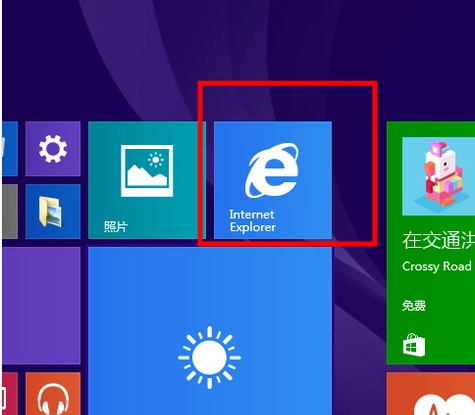
ie拒绝访问电脑图解1
单击右上角的“工具”选择“Internet 选项”。
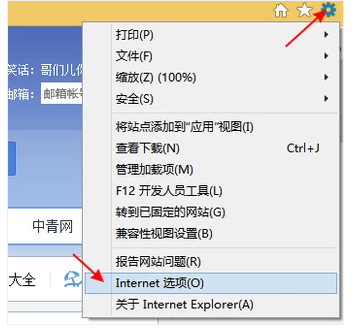
ie电脑图解2
点击“连接”单击“局域网设置”按钮。
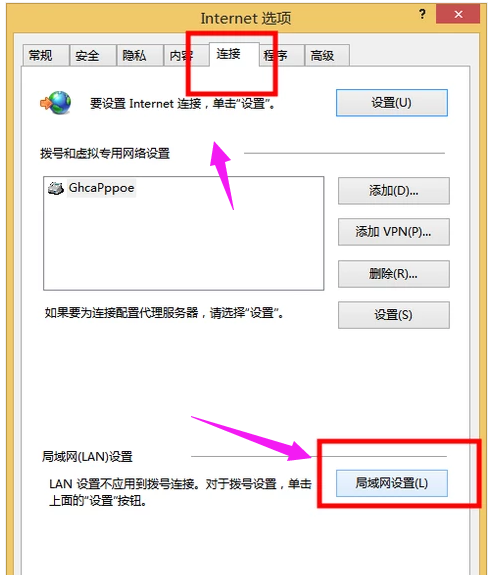
ie浏览器电脑图解3
将“自动检测设置”的勾取消,单击“确定。
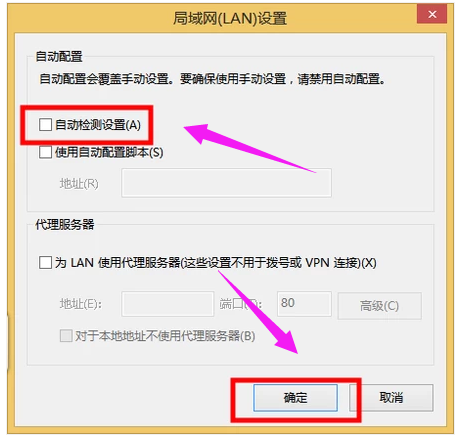
ie浏览器电脑图解4
方法二:
鼠标右键点击开始,选择运行。
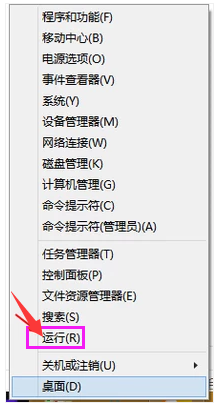
ie浏览器电脑图解5
输入“cmd”。
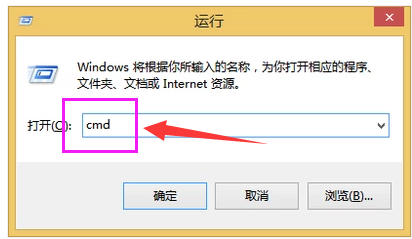
ie电脑图解6
输入netsh winsock reset命令,按回车。
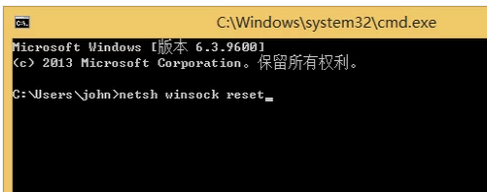
ie浏览器电脑图解7
方法三:
还是在方法二的那个窗口,输入netsh int ip reset filename.txt,并且按回车。
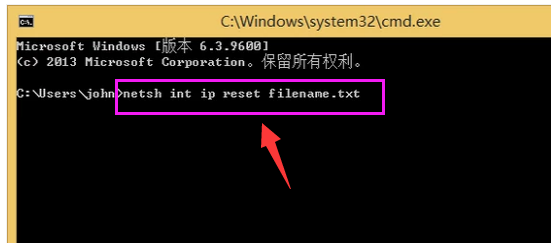
ie拒绝访问电脑图解8
以上就是ie拒绝访问解决的步骤。
Copyright ©2018-2023 www.958358.com 粤ICP备19111771号-7 增值电信业务经营许可证 粤B2-20231006